作者:乔山办公网日期:
返回目录:word文档
第一步:把ppt窗口中的"幻灯片"窗格,切换为"大纲"窗格,如图。
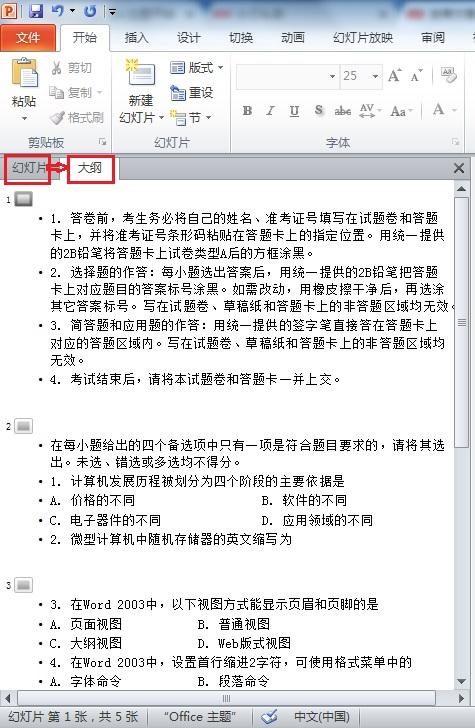
幻灯片窗格切换到大纲窗格
第二步:在"大纲"窗格中,按下"CTRL+A"进行"全选"操作,之后再按下“CTRL+C”进行复制操作,如图。
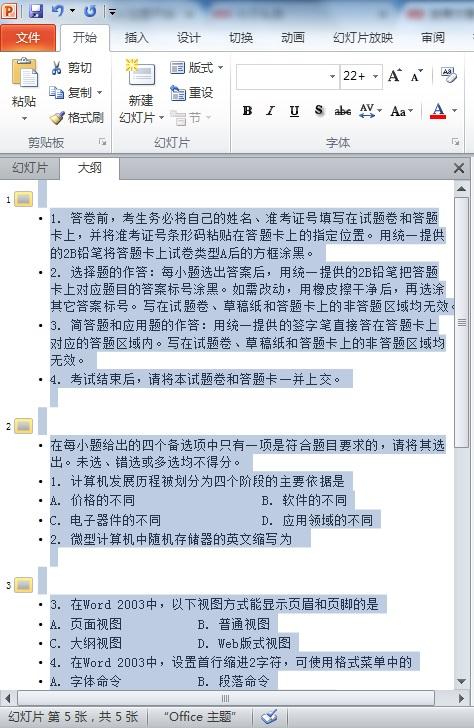
全选操作
第三步:打开WORD,进行粘贴操作,如图。
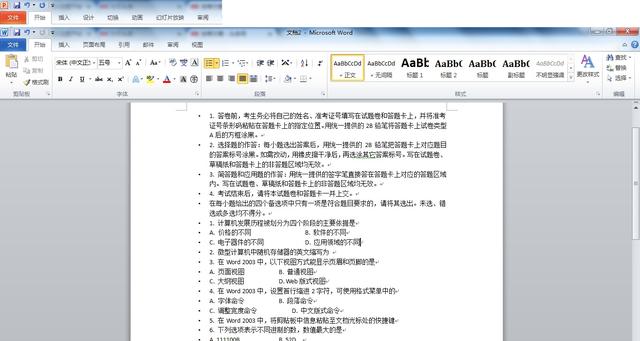
粘贴后的效果,带有项目符号。
第四步:在WORD文档中,去掉“项目符号”的操作。全选刚粘贴的内容,单击“开始”选项卡中“段落”区里的“项目符号”下拉列表,在“项目符号”库里选择“无”按钮,就成功去掉“项目符号”,如图。
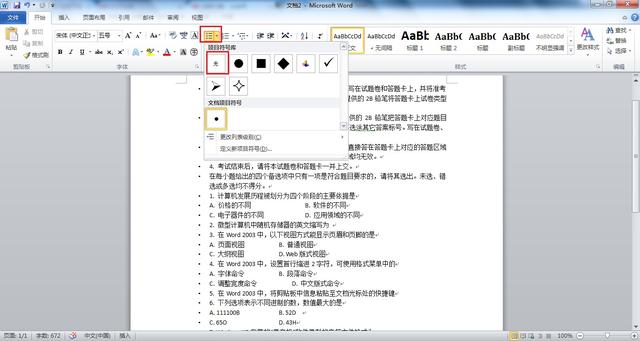
选择“无”按钮
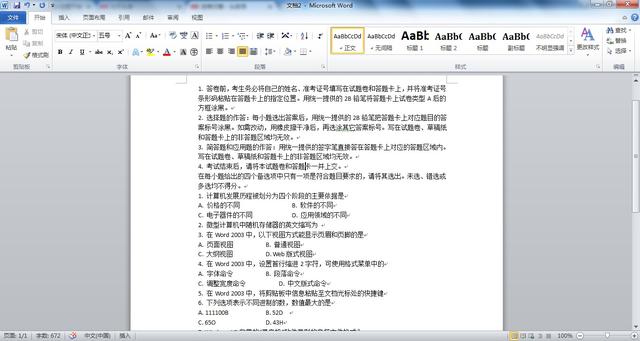
去掉“项目符号”后的效果
到这里就完成转换。